路由器连接出来的网线再连接无线路由器的连接设置
有线路由器连接无线路由器
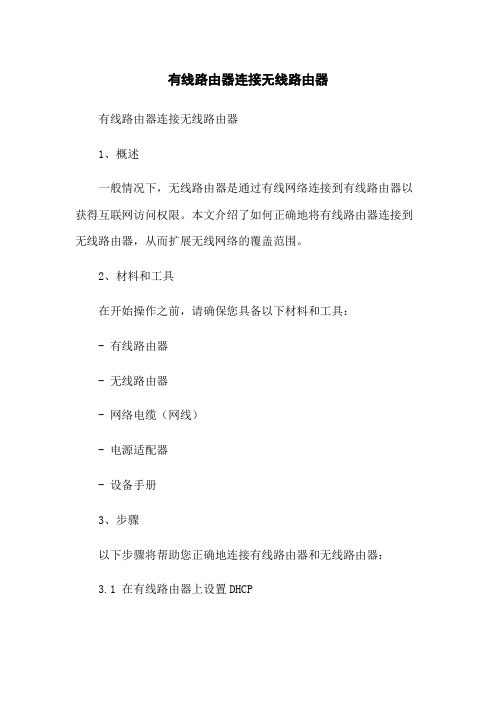
有线路由器连接无线路由器有线路由器连接无线路由器1、概述一般情况下,无线路由器是通过有线网络连接到有线路由器以获得互联网访问权限。
本文介绍了如何正确地将有线路由器连接到无线路由器,从而扩展无线网络的覆盖范围。
2、材料和工具在开始操作之前,请确保您具备以下材料和工具:- 有线路由器- 无线路由器- 网络电缆(网线)- 电源适配器- 设备手册3、步骤以下步骤将帮助您正确地连接有线路由器和无线路由器:3.1 在有线路由器上设置DHCP打开您的有线路由器管理界面,并确保DHCP(动态主机配置协议)已启用。
DHCP将为连接到有线路由器的设备自动分配IP地质。
3.2 连接网线使用一根网线将有线路由器的LAN(局域网)端口连接到无线路由器的WAN(广域网)端口。
确保网线连接牢固。
3.3 确保网线正确连接检查网线的两端是否正确连接到有线路由器和无线路由器。
确保网线被牢固插入并且没有松动。
3.4 检查电源连接确保有线路由器和无线路由器的电源适配器已正确连接到电源插座。
3.5 重启设备按照设备手册上的说明,依次重启有线路由器和无线路由器。
等待几分钟,确保设备启动完成。
3.6 配置无线路由器使用您的无线路由器管理界面,进入设置页面。
从菜单中选择“无线设置”,然后按照说明进行配置。
确保您设置了与有线路由器相同的无线网络名称(SSID)和密码。
3.7 连接设备打开您的设备(例如电脑、方式或平板电脑)的无线网络设置。
在可用的网络列表中,选择您的无线网络并输入密码进行连接。
4、结束语通过正确地连接有线路由器和无线路由器,您可以扩展无线网络的覆盖范围,为更多的设备提供互联网访问。
请根据您自己的需求和设备手册进行相应的设置和调整。
1、本文档涉及附件:- 无2、本文所涉及的法律名词及注释:- DHCP(动态主机配置协议):一种网络协议,用于在局域网内动态分配IP地质给网络设备。
有线路由器再接无线路由器(无线接有线)用来无线上网的设置方法汇总

有线路由器再接无线路由器(无线接有线用来无线上网的设置方法
但有时候会遇到已经有了一个有线路由器,由于连接电脑数量或位置等缘故,不能用无线路由器直接替换掉原来的有线路由器,这时就需要有有线路由器接出来的网线再接到无线路由器上,但是很多人都不知道怎么接线。
那么如何设置呢,这里介绍一个相对简单的方法
这里首先假设有线路由器和无线路由器本身的地址都是192.168.1.1,这样它们就在同一个网段。
1、用电脑通过网线连接无线路由器的LAN口,敲入192.168.1.1进入无线路由器的配置界面,将无线路由器的地址修改掉,比如改成192.168.1.8(有线路由器没有分配的地址),然后在DHCP 设置中关闭DHCP自动获取IP功能,然后在无线设置里设置无线上网的密码,然后重启路由器。
2、将有线路由器LAN口分出来的某根网线插入无线路由器的LAN口(不是WAN口,LAN和WAN口颜色不一样
3、如果还不能上网,需要将无线路由器断电或重启,一般就可以通过这个无线路由器上网了。
(此时无线路由器被当做一个交换机或无线AP
下图中,蓝色小圆圈代表WAN口,黄色小圆圈代表LAN口。
(完整版)无线路由器分出的网线如何再接无线路由器
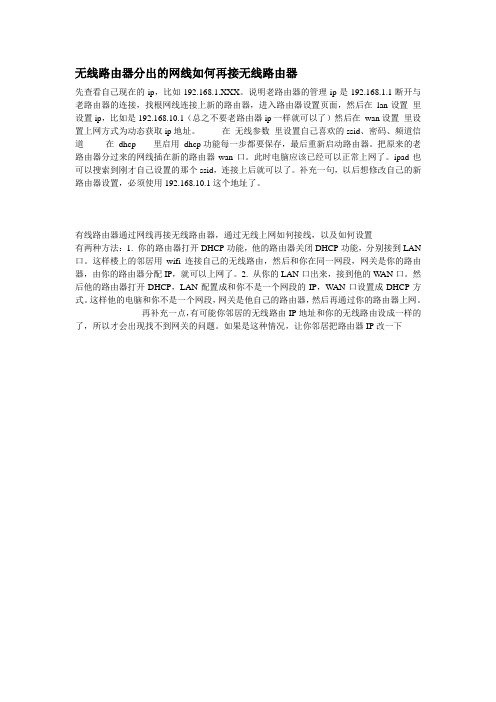
无线路由器分出的网线如何再接无线路由器
先查看自己现在的ip,比如192.168.1.XXX。
说明老路由器的管理ip是192.168.1.1断开与老路由器的连接,找根网线连接上新的路由器,进入路由器设置页面,然后在lan设置里设置ip,比如是192.168.10.1(总之不要老路由器ip一样就可以了)然后在wan设置里设置上网方式为动态获取ip地址。
在无线参数里设置自己喜欢的ssid、密码、频道信道在dhcp 里启用dhcp功能每一步都要保存,最后重新启动路由器。
把原来的老路由器分过来的网线插在新的路由器wan口。
此时电脑应该已经可以正常上网了。
ipad也可以搜索到刚才自己设置的那个ssid,连接上后就可以了。
补充一句,以后想修改自己的新路由器设置,必须使用192.168.10.1这个地址了。
有线路由器通过网线再接无线路由器,通过无线上网如何接线,以及如何设置
有两种方法:1. 你的路由器打开DHCP功能,他的路由器关闭DHCP功能,分别接到LAN 口。
这样楼上的邻居用wifi连接自己的无线路由,然后和你在同一网段,网关是你的路由器,由你的路由器分配IP,就可以上网了。
2. 从你的LAN口出来,接到他的W AN口。
然后他的路由器打开DHCP,LAN配置成和你不是一个网段的IP,WAN口设置成DHCP方式。
这样他的电脑和你不是一个网段,网关是他自己的路由器,然后再通过你的路由器上网。
-----------------------再补充一点,有可能你邻居的无线路由IP地址和你的无线路由设成一样的了,所以才会出现找不到网关的问题。
如果是这种情况,让你邻居把路由器IP改一下。
有线路由器接无线路由器

有线路由器接无线路由器引言在现代家庭和办公环境中,网络连接已经成为不可或缺的一部分。
为了满足不同设备的联网需求,无线路由器和有线路由器都得到了广泛应用。
然而,在某些情况下,使用仅有的一个路由器无法满足所有设备的需求,这时一种常见的解决方案是将有线路由器连接到无线路由器上。
本文将介绍有线路由器接无线路由器的方法和步骤。
步骤以下是在有线路由器上接入无线路由器的步骤:1.确保你已经拥有一台有线路由器和一台无线路由器。
2.首先,将一根以太网线插入有线路由器的LAN口,然后将另一端插入无线路由器的WAN口。
这样,有线路由器和无线路由器就建立了物理连接。
3.接下来,打开无线路由器的管理页面。
你可以在网络设置或无线设置中找到该页面。
一般情况下,你需要在浏览器中输入无线路由器的IP地址,然后输入登录凭证(用户名和密码)。
4.在管理页面中,找到“无线设置”或类似的选项,然后启用无线功能。
你可以选择设置无线网络的名称(SSID)和密码,也可以使用默认值。
5.保存更改后,无线路由器将重新启动并应用新配置。
6.现在,无线路由器已经配置完成并可以提供无线网络连接。
你可以使用手机、平板电脑或其他设备搜索并连接到该网络。
注意事项在连接有线路由器和无线路由器时,需要考虑以下几点注意事项:•当有线路由器连接到无线路由器时,所有连接到有线路由器的设备都可以通过无线路由器访问互联网。
这意味着,无线路由器将充当一个接入点,将有线和无线设备连接起来。
•需要确保有线路由器的DHCP服务器功能被禁用,以避免IP地址冲突。
•有线路由器和无线路由器的子网掩码应相同,以确保设备在两个路由器之间能够正常通信。
•此方法适用于在较大的范围内扩展无线网络,或者在某些场景下,有线路由器提供更稳定的连接,而无线路由器则扩展了无线覆盖范围。
结论通过连接有线路由器和无线路由器,可以为家庭或办公环境提供更强大的网络连接能力。
这种连接方式使得设备可以同时连接到有线和无线网络,并享受更稳定和广阔的网络覆盖范围。
有线路由器接无线路由的设置方法(图文并茂,超简单)

有线路由器接无线路由的设置方法(图文并茂,超简单)
首先,网线从猫的LAN口接到有线路由器的W AN口,再接一条到电脑网卡,接好后,设置有线路由器,在设置向导中点下一步,把上网账号和密码填上,完成重启即可……由于路由器一般的网关为192.168.1.1,为了方便设置,有线路由的网关需改为
点保存后需重启,重启后就可以上网了!(如果你的IP是在不同网段,需要选择自动选择IP与DNS!)此时的DHCP服务器状态为:
无需设置此步,只要记住地址池的首尾就可以了,因为等会儿无线路由要用到地址池的IP!
然后,再拿一条网线从有线路由的LAN口(备注:1、2、3、4都是LAN口)接到无线路由器的W AN口,再一条网线接到电脑网卡口!在浏览器中键入:192.168.1.1进入无线路由的参数设置,此步最为关键,在设置向导中,下一步,选择静态IP
下一步,IP地址要设置为有线路由DHCP中地址池的IP,网关的设置要与有线路由一样!如下图:
下一步,会出现无线设置,SSID:随意写一个名称,密码输入8位就可以了!(我的无线路由是TL-WR740N,因型号的不同可能设置会不一样,但大部分是相同的)出现下图:
下一步,完成即可!
最后,无线路由器的DHCP服务器设置如下
地址池内的IP,路由器一般会根据所设置网关的不同而自动生成,无需设置,在这里需要设置一下无线路由的网关为192.168.1.1 ,主DNS 服务器与备用DNS服务器最好填一下,但也可不填……
至此,设置完毕,既可以使用有线路由中的网络,又可以使用无线路由器中的无线和有线网络,尽情享受吧……。
有线路由器接无线路由器的2种设置方法

有线路由器接无线路由器的2种设置方法有线路由器接无线路由器的设置方法1(无线AP方式)有线路由(IP:192.168.1.1)WAN口,路由模式拨号,网线从有线路由器LAN口分出接无线路由的LAN口(一定是LAN口),事先设定无线路由IP:192.168.1.2,WAN不要设置,关闭DHCP,无线打开,LAN口均可用,相当于交换机;笔记本无线网卡可发现接入点,不能上网,这就要手动设置无线网卡IP地址,例如:ip地址:192.168.1.200;子网掩码:255.255.255.0;网关:192.168.1.1这时无线路由相当于无线AP。
有线路由器接无线路由器的设置方法2第一个TL-R402有线宽带路由器,连接第二个TP-WR741n无线路由器。
(一)硬件连接,首先连接好的有线路由器,从中用一根LAN口的网线与无线路由的WAN口相连,开启电脑无线连接,接下去可进入参数设置。
(有些路由器的登陆地址为//192.168.0.1 由于我两个路由器的进入地址都是//192.168.1.1 。
话说就因为一样所以才麻烦,汗!!当我接上第二个路由器时,从第二个路由接到电脑后,从电脑打开的是第二个路由器的界面)(二)TL-R402有线宽带路由器设置。
1、LAN口参数设置。
2、WAN口设置,连接类型PPPoE,填入上网帐号,密码3、DHCP设置,DHCP服务器选择启用,自动获取地址池开始与结束,需与网关192.168.1.1同段。
(三)无线路由器设置。
1、LAN口设置,IP地址需设置成与有线路由不同网段,无线LAN口设置成IP 10.100.0.1 子网掩码与有线路由一样,设置成255.255.255.02、WAN口设置,WAN口连接类型设置成静态IP,IP地址设置成有线路由网段中的任一地址(路由1的为电脑ip:192.168.100 那么我设置成路由2的为192.168.102)子网掩码255.255.255.0不变。
有线路由器接无线路由器的设置方法
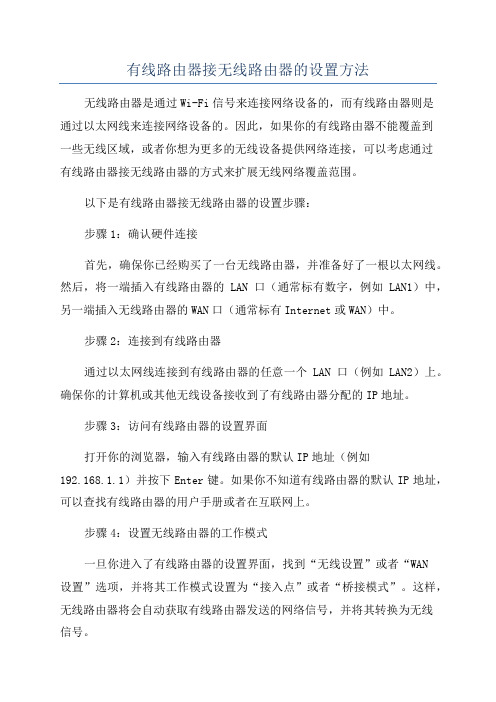
有线路由器接无线路由器的设置方法无线路由器是通过Wi-Fi信号来连接网络设备的,而有线路由器则是通过以太网线来连接网络设备的。
因此,如果你的有线路由器不能覆盖到一些无线区域,或者你想为更多的无线设备提供网络连接,可以考虑通过有线路由器接无线路由器的方式来扩展无线网络覆盖范围。
以下是有线路由器接无线路由器的设置步骤:步骤1:确认硬件连接首先,确保你已经购买了一台无线路由器,并准备好了一根以太网线。
然后,将一端插入有线路由器的LAN口(通常标有数字,例如LAN1)中,另一端插入无线路由器的WAN口(通常标有Internet或WAN)中。
步骤2:连接到有线路由器通过以太网线连接到有线路由器的任意一个LAN口(例如LAN2)上。
确保你的计算机或其他无线设备接收到了有线路由器分配的IP地址。
步骤3:访问有线路由器的设置界面打开你的浏览器,输入有线路由器的默认IP地址(例如192.168.1.1)并按下Enter键。
如果你不知道有线路由器的默认IP地址,可以查找有线路由器的用户手册或者在互联网上。
步骤4:设置无线路由器的工作模式一旦你进入了有线路由器的设置界面,找到“无线设置”或者“WAN设置”选项,并将其工作模式设置为“接入点”或者“桥接模式”。
这样,无线路由器将会自动获取有线路由器发送的网络信号,并将其转换为无线信号。
步骤5:配置无线网络接下来,你需要配置无线路由器的无线网络设置。
设置无线网络的SSID(无线网络名称)和密码(无线密码)等信息。
确保你使用的无线网络SSID和密码与你的有线路由器的无线网络信息一致,这样你的设备将能自动连接到无线网络。
步骤6:保存配置并重启无线路由器在完成所有无线网络设置后,点击“保存”或“应用”按钮保存配置。
然后,重启无线路由器,等待几分钟,直到它重新启动。
步骤7:测试无线网络连接最后,使用你的无线设备连接到新配置的无线网络,测试网络连接是否正常。
你可以尝试通过浏览器访问一个网站,以确认无线网络是否正常工作。
有线路由器和无线路由器连接上网
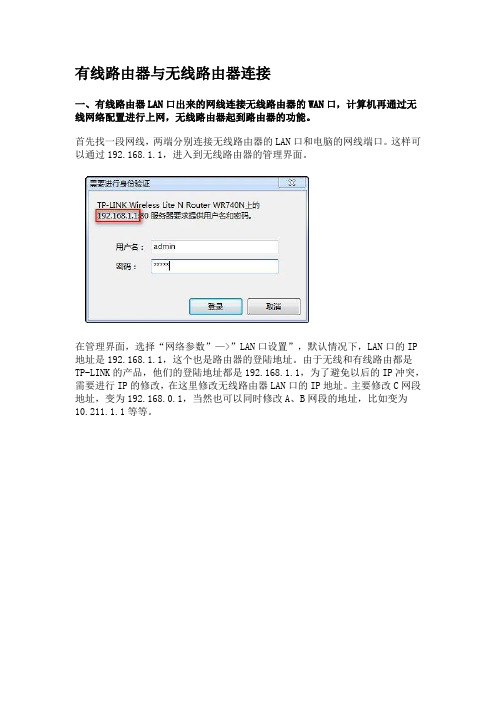
有线路由器与无线路由器连接一、有线路由器LAN口出来的网线连接无线路由器的WAN口,计算机再通过无线网络配置进行上网,无线路由器起到路由器的功能。
首先找一段网线,两端分别连接无线路由器的LAN口和电脑的网线端口。
这样可以通过192.168.1.1,进入到无线路由器的管理界面。
在管理界面,选择“网络参数”—>”LAN口设置”,默认情况下,LAN口的IP 地址是192.168.1.1,这个也是路由器的登陆地址。
由于无线和有线路由都是TP-LINK的产品,他们的登陆地址都是192.168.1.1,为了避免以后的IP冲突,需要进行IP的修改,在这里修改无线路由器LAN口的IP地址。
主要修改C网段地址,变为192.168.0.1,当然也可以同时修改A、B网段的地址,比如变为10.211.1.1等等。
保存后,会提示重启路由器,然后设置本机无线网卡属性,将无线网卡的属性中IP地址修改为192.168.0.X (X取自然数范围2—254),我这里修改为192.168.0.10当然,这里面不填写也可以,直接选择“自动获得IP地址”即可(前提是无线路由器打开DHCP服务)。
打开浏览器,重新进入无线路由器登陆界面,这次登陆就需要填写192.168.0.1了重新进入无线路由器管理界面后,设置无线路由器的WAN口,在WAN口联接类型中选择静态IP,将其设置为:IP地址192.168.1.X (X取自然数范围2—254) 子网掩码255.255.255.0 默认网关192.168.1.1 。
注意IP地址192.168.1.X,其中X,一定要是在局域网中没有用过IP地址,否则会造成冲突,这里我设置的是192.168.1.10设置完成保存重启无线路由器即可。
将电脑与无线路由器连接的网线去除,将从有线路由器的LAN口出来的网线插入无线路由器的WAN口,然后设置无线局域网。
我使用的系统是Windows 7,系统可以自动发现无线网络,点击“连接”后,出现“设置新网络”的提示点击“确定”后,出现界面,填写无线路由器的PIN码。
有线路由器连接无线路由器设置方法
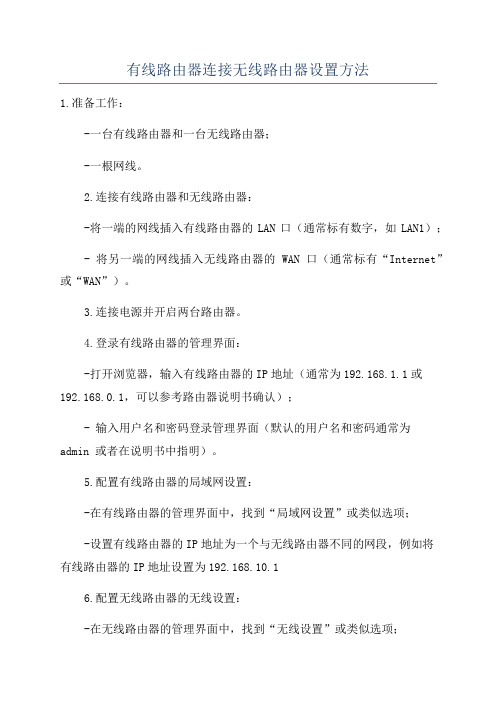
有线路由器连接无线路由器设置方法1.准备工作:-一台有线路由器和一台无线路由器;-一根网线。
2.连接有线路由器和无线路由器:-将一端的网线插入有线路由器的LAN口(通常标有数字,如LAN1);- 将另一端的网线插入无线路由器的 WAN 口(通常标有“Internet”或“WAN”)。
3.连接电源并开启两台路由器。
4.登录有线路由器的管理界面:-打开浏览器,输入有线路由器的IP地址(通常为192.168.1.1或192.168.0.1,可以参考路由器说明书确认);- 输入用户名和密码登录管理界面(默认的用户名和密码通常为admin 或者在说明书中指明)。
5.配置有线路由器的局域网设置:-在有线路由器的管理界面中,找到“局域网设置”或类似选项;-设置有线路由器的IP地址为一个与无线路由器不同的网段,例如将有线路由器的IP地址设置为192.168.10.16.配置无线路由器的无线设置:-在无线路由器的管理界面中,找到“无线设置”或类似选项;-设置无线路由器的SSID(即无线网络名称)和密码,确保与有线路由器的无线设置不重复。
7.配置无线路由器的局域网设置:-在无线路由器的管理界面中,找到“局域网设置”或类似选项;-将无线路由器的IP地址设置为与有线路由器在同一个网段,例如设置为192.168.10.28.关闭无线路由器的DHCP服务:-在无线路由器的管理界面中,找到“DHCP服务器”或类似选项;-关闭无线路由器的DHCP服务器功能,将其设置为关闭或禁用。
9.保存设置并重新启动两台路由器。
此时,有线路由器和无线路由器已成功连接,并且无线路由器会通过有线路由器提供的网络连接上网。
接下来,可以通过无线路由器的无线信号连接无线网络,并可以在无线路由器的覆盖范围内使用无线网络。
需要注意的是,连接有线路由器和无线路由器时,无线路由器的WAN 口接口将作为局域网口使用,无法作为外网口使用。
因此,有线路由器连接的网络应具有外网连接,才能在无线路由器上享受到上网服务。
路由器下再接个无线路由器如何设置
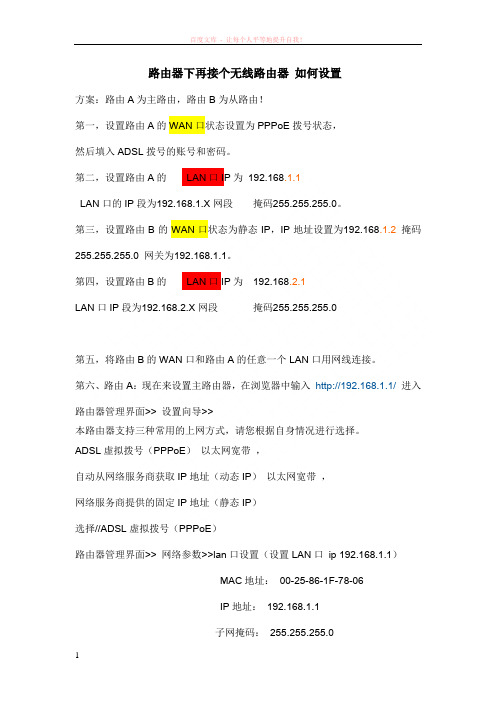
路由器下再接个无线路由器如何设置方案:路由A为主路由,路由B为从路由!第一,设置路由A的WAN口状态设置为PPPoE拨号状态,然后填入ADSL拨号的账号和密码。
第二,设置路由A的LAN口IP为192.168.1.1LAN口的IP段为192.168.1.X网段掩码255.255.255.0。
第三,设置路由B的WAN口状态为静态IP,IP地址设置为192.168.1.2 掩码255.255.255.0 网关为192.168.1.1。
第四,设置路由B的LAN口IP为192.168.2.1LAN口IP段为192.168.2.X网段掩码255.255.255.0第五,将路由B的WAN口和路由A的任意一个LAN口用网线连接。
第六、路由A:现在来设置主路由器,在浏览器中输入http://192.168.1.1/进入路由器管理界面>> 设置向导>>本路由器支持三种常用的上网方式,请您根据自身情况进行选择。
ADSL虚拟拨号(PPPoE)以太网宽带,自动从网络服务商获取IP地址(动态IP)以太网宽带,网络服务商提供的固定IP地址(静态IP)选择//ADSL虚拟拨号(PPPoE)路由器管理界面>> 网络参数>>lan口设置(设置LAN口ip 192.168.1.1)MAC地址:00-25-86-1F-78-06IP地址:192.168.1.1子网掩码:255.255.255.0第七、路由B:接着我们来设置一下从路由器,路由B 把电脑的网线从路由A上拔下,插在路由B的LAN 口上默认也是(ps:设置以后再登入路由B就不再是http://192.168.1.1而是http://192.168.2.1)在浏览器中输入http://192.168.1.1/进入路由器管理界面>> 网络参数>>LAN口设置:MAC地址:00-25-86-1F-78-07IP地址:192.168.2.1子网掩码:255.255.255.0WAN口设置:WAN口连接类型:静态ipIP地址:192.168.1.2子网掩码:255.255.255.0网关:192.168.1.1然后拿一根网线把路由B的WAN口和路由A的任意一个LAN口连接即可完成把路由A连在猫上就可以,剩下的LAN口连接电脑就可以了,电脑ip地址:连接在路由A 上的用192.168.1.x 连接在路由B上的用192.168.2.x 也可以自动获取双击本地连接>>属性>>tcp/ip>>属性>>自动获取。
第一台路由器设定好了,从第一台路由器LAN口出来的网线接到第二台路由器的哪个口?
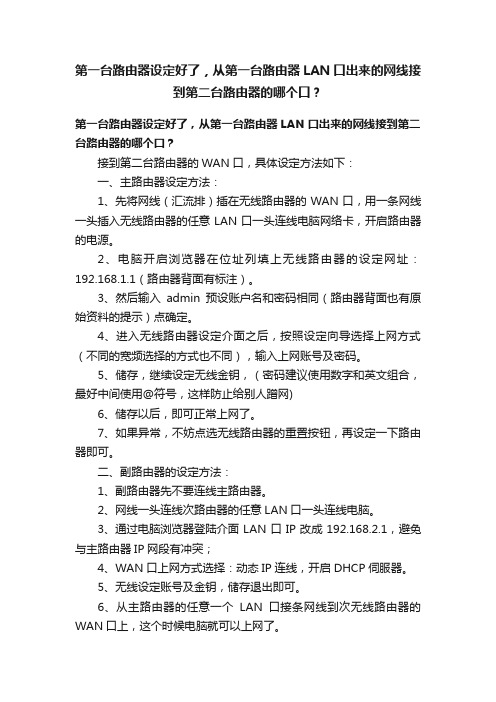
第一台路由器设定好了,从第一台路由器LAN口出来的网线接到第二台路由器的哪个口?第一台路由器设定好了,从第一台路由器LAN口出来的网线接到第二台路由器的哪个口?接到第二台路由器的WAN口,具体设定方法如下:一、主路由器设定方法:1、先将网线(汇流排)插在无线路由器的WAN口,用一条网线一头插入无线路由器的任意LAN口一头连线电脑网络卡,开启路由器的电源。
2、电脑开启浏览器在位址列填上无线路由器的设定网址:192.168.1.1(路由器背面有标注)。
3、然后输入admin预设账户名和密码相同(路由器背面也有原始资料的提示)点确定。
4、进入无线路由器设定介面之后,按照设定向导选择上网方式(不同的宽频选择的方式也不同),输入上网账号及密码。
5、储存,继续设定无线金钥,(密码建议使用数字和英文组合,最好中间使用@符号,这样防止给别人蹭网)6、储存以后,即可正常上网了。
7、如果异常,不妨点选无线路由器的重置按钮,再设定一下路由器即可。
二、副路由器的设定方法:1、副路由器先不要连线主路由器。
2、网线一头连线次路由器的任意LAN口一头连线电脑。
3、通过电脑浏览器登陆介面LAN口IP改成192.168.2.1,避免与主路由器IP网段有冲突;4、WAN口上网方式选择:动态IP连线,开启DHCP伺服器。
5、无线设定账号及金钥,储存退出即可。
6、从主路由器的任意一个LAN口接条网线到次无线路由器的WAN口上,这个时候电脑就可以上网了。
继续再接路由器的方法和副路由器一样,只是LAN口改成192.168.3.1即可。
第二台路由器用有线连线第一台路由器,怎么用第一台路由器控制第二台路由器的网速?在哪里设定把第二台路由器不使用wan口当做交换机使用,修改第二台路由器ip不要和第一台路由器冲突,这样,就可以通过第二台路由器登入第一台路由器进行设定。
第二台路由器的wan口是接第一台的lan口吗路由器接无线路由器,第二个路由器设定,有两种方法(前提是第一个路由器已经设定好):第一种方法:动态IP方式(第一个路由为主路由,第二个路由为从路由)1、从路由器插上电,先不要接主路由LAN口,把从路由器复位(恢复出厂);2、电脑连线从路由器任一LAN 口,进入设定页面;3、按照动态I P方式设定;4、然后再设定一下SSID、加密方式和密码;5、储存、重启;6、设定好以后,把主路由LAN 口接出来的网线接在从路由器的WAN口上。
无线路由器再接一个无线路由器怎么设置?
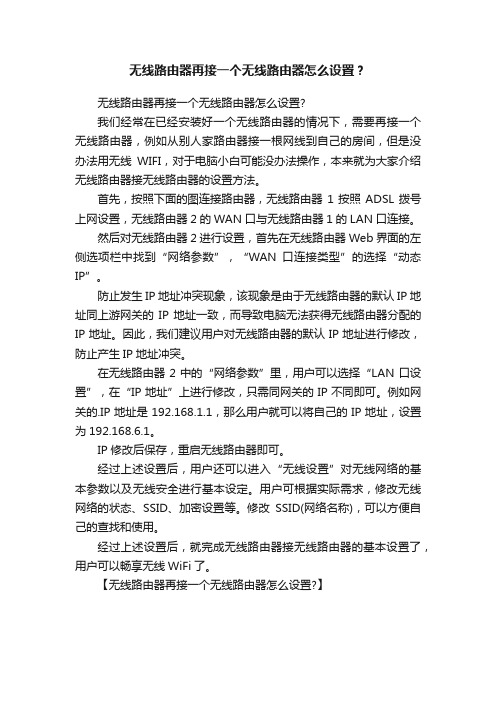
无线路由器再接一个无线路由器怎么设置?
无线路由器再接一个无线路由器怎么设置?
我们经常在已经安装好一个无线路由器的情况下,需要再接一个无线路由器,例如从别人家路由器接一根网线到自己的房间,但是没办法用无线WIFI,对于电脑小白可能没办法操作,本来就为大家介绍无线路由器接无线路由器的设置方法。
首先,按照下面的图连接路由器,无线路由器1按照ADSL拨号上网设置,无线路由器2的WAN口与无线路由器1的LAN口连接。
然后对无线路由器2进行设置,首先在无线路由器Web界面的左侧选项栏中找到“网络参数”,“WAN口连接类型”的选择“动态IP”。
防止发生IP地址冲突现象,该现象是由于无线路由器的默认IP地址同上游网关的IP地址一致,而导致电脑无法获得无线路由器分配的IP地址。
因此,我们建议用户对无线路由器的默认IP地址进行修改,防止产生IP地址冲突。
在无线路由器2中的“网络参数”里,用户可以选择“LAN口设置”,在“IP地址”上进行修改,只需同网关的IP不同即可。
例如网关的.IP地址是192.168.1.1,那么用户就可以将自己的IP地址,设置为192.168.6.1。
IP修改后保存,重启无线路由器即可。
经过上述设置后,用户还可以进入“无线设置”对无线网络的基本参数以及无线安全进行基本设定。
用户可根据实际需求,修改无线网络的状态、SSID、加密设置等。
修改SSID(网络名称),可以方便自己的查找和使用。
经过上述设置后,就完成无线路由器接无线路由器的基本设置了,用户可以畅享无线WiFi了。
【无线路由器再接一个无线路由器怎么设置?】。
主路由器下再接一级无线路由的设置方法
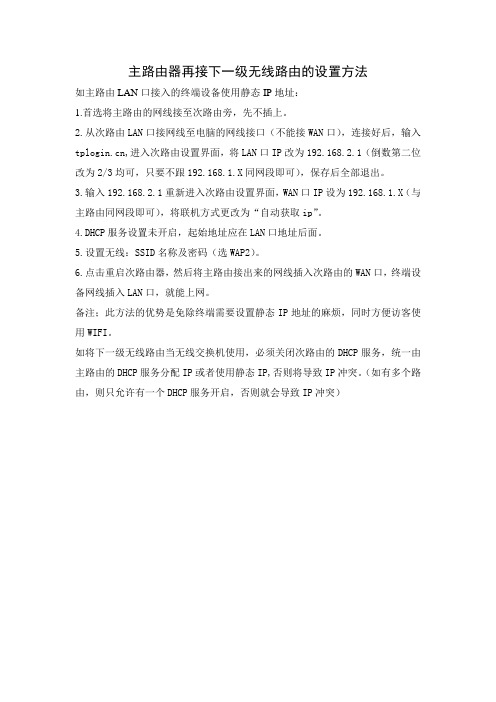
主路由器再接下一级无线路由的设置方法
如主路由LAN口接入的终端设备使用静态IP地址:
1.首选将主路由的网线接至次路由旁,先不插上。
2.从次路由LAN口接网线至电脑的网线接口(不能接WAN口),连接好后,输入,进入次路由设置界面,将LAN口IP改为192.168.2.1(倒数第二位改为2/3均可,只要不跟192.168.1.X同网段即可),保存后全部退出。
3.输入192.168.2.1重新进入次路由设置界面,WAN口IP设为192.168.1.X(与主路由同网段即可),将联机方式更改为“自动获取ip”。
4.DHCP服务设置未开启,起始地址应在LAN口地址后面。
5.设置无线:SSID名称及密码(选WAP2)。
6.点击重启次路由器,然后将主路由接出来的网线插入次路由的WAN口,终端设备网线插入LAN口,就能上网。
备注;此方法的优势是免除终端需要设置静态IP地址的麻烦,同时方便访客使用WIFI。
如将下一级无线路由当无线交换机使用,必须关闭次路由的DHCP服务,统一由主路由的DHCP服务分配IP或者使用静态IP,否则将导致IP冲突。
(如有多个路由,则只允许有一个DHCP服务开启,否则就会导致IP冲突)。
网线接路由器怎么设置
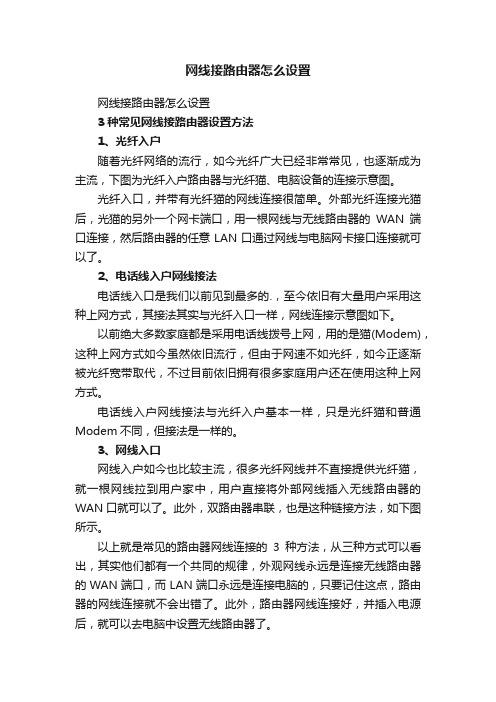
网线接路由器怎么设置
网线接路由器怎么设置
3种常见网线接路由器设置方法
1、光纤入户
随着光纤网络的流行,如今光纤广大已经非常常见,也逐渐成为主流,下图为光纤入户路由器与光纤猫、电脑设备的连接示意图。
光纤入口,并带有光纤猫的网线连接很简单。
外部光纤连接光猫后,光猫的另外一个网卡端口,用一根网线与无线路由器的WAN端口连接,然后路由器的任意LAN口通过网线与电脑网卡接口连接就可以了。
2、电话线入户网线接法
电话线入口是我们以前见到最多的.,至今依旧有大量用户采用这种上网方式,其接法其实与光纤入口一样,网线连接示意图如下。
以前绝大多数家庭都是采用电话线拨号上网,用的是猫(Modem),这种上网方式如今虽然依旧流行,但由于网速不如光纤,如今正逐渐被光纤宽带取代,不过目前依旧拥有很多家庭用户还在使用这种上网方式。
电话线入户网线接法与光纤入户基本一样,只是光纤猫和普通Modem不同,但接法是一样的。
3、网线入口
网线入户如今也比较主流,很多光纤网线并不直接提供光纤猫,就一根网线拉到用户家中,用户直接将外部网线插入无线路由器的WAN口就可以了。
此外,双路由器串联,也是这种链接方法,如下图所示。
以上就是常见的路由器网线连接的3种方法,从三种方式可以看出,其实他们都有一个共同的规律,外观网线永远是连接无线路由器的WAN端口,而LAN端口永远是连接电脑的,只要记住这点,路由器的网线连接就不会出错了。
此外,路由器网线连接好,并插入电源后,就可以去电脑中设置无线路由器了。
局域网有线路由器下接无线路由器方法
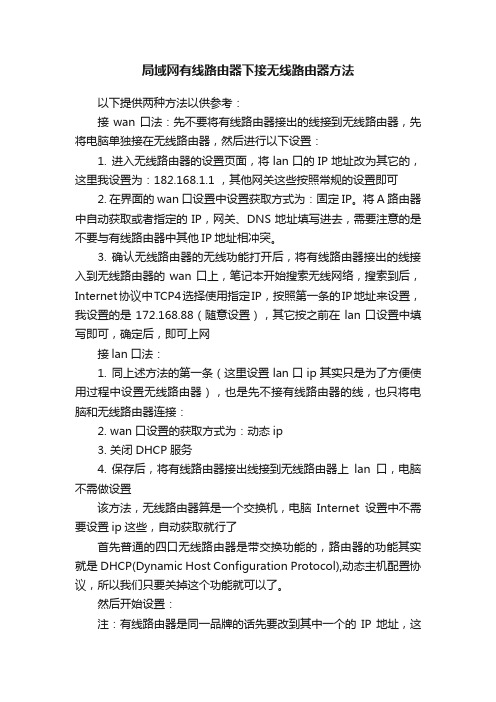
局域网有线路由器下接无线路由器方法以下提供两种方法以供参考:接wan口法:先不要将有线路由器接出的线接到无线路由器,先将电脑单独接在无线路由器,然后进行以下设置:1. 进入无线路由器的设置页面,将lan口的IP地址改为其它的,这里我设置为:182.168.1.1 ,其他网关这些按照常规的设置即可2. 在界面的wan口设置中设置获取方式为:固定IP。
将A路由器中自动获取或者指定的IP,网关、DNS地址填写进去,需要注意的是不要与有线路由器中其他IP地址相冲突。
3. 确认无线路由器的无线功能打开后,将有线路由器接出的线接入到无线路由器的wan口上,笔记本开始搜索无线网络,搜索到后,Internet协议中TCP4选择使用指定IP,按照第一条的IP地址来设置,我设置的是172.168.88(随意设置),其它按之前在lan口设置中填写即可,确定后,即可上网接lan口法:1. 同上述方法的第一条(这里设置lan口ip其实只是为了方便使用过程中设置无线路由器),也是先不接有线路由器的线,也只将电脑和无线路由器连接:2. wan口设置的获取方式为:动态ip3. 关闭DHCP服务4. 保存后,将有线路由器接出线接到无线路由器上lan口,电脑不需做设置该方法,无线路由器算是一个交换机,电脑Internet设置中不需要设置ip这些,自动获取就行了首先普通的四口无线路由器是带交换功能的,路由器的功能其实就是DHCP(Dynamic Host Configuration Protocol),动态主机配置协议,所以我们只要关掉这个功能就可以了。
然后开始设置:注:有线路由器是同一品牌的话先要改到其中一个的IP地址,这里我们建议改到无线路由器的,因为有线路由器在局域网中使用了,改了其他电脑会无法上网。
1.路由器WEB设置界面浏览器地址栏输入192.168.1.1/192.168.0.12.网络参数-LAN口设置把LAN口IP地址改成192.168.*.1 *除1和255 以外的数字。
两个路由器互相连接设置方法
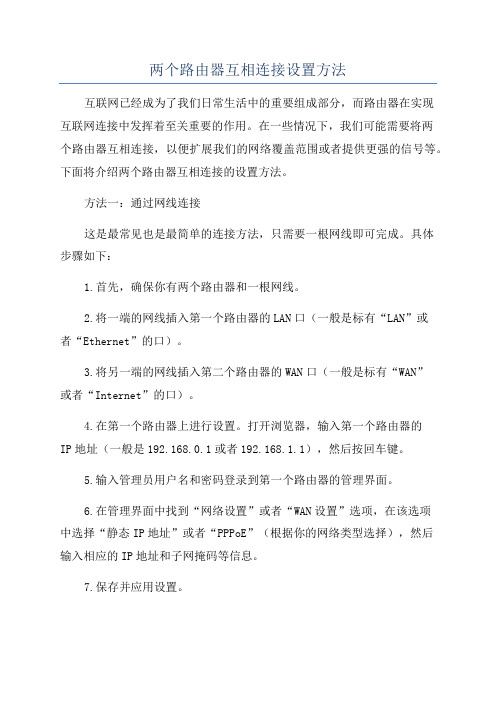
两个路由器互相连接设置方法互联网已经成为了我们日常生活中的重要组成部分,而路由器在实现互联网连接中发挥着至关重要的作用。
在一些情况下,我们可能需要将两个路由器互相连接,以便扩展我们的网络覆盖范围或者提供更强的信号等。
下面将介绍两个路由器互相连接的设置方法。
方法一:通过网线连接这是最常见也是最简单的连接方法,只需要一根网线即可完成。
具体步骤如下:1.首先,确保你有两个路由器和一根网线。
2.将一端的网线插入第一个路由器的LAN口(一般是标有“LAN”或者“Ethernet”的口)。
3.将另一端的网线插入第二个路由器的WAN口(一般是标有“WAN”或者“Internet”的口)。
4.在第一个路由器上进行设置。
打开浏览器,输入第一个路由器的IP地址(一般是192.168.0.1或者192.168.1.1),然后按回车键。
5.输入管理员用户名和密码登录到第一个路由器的管理界面。
6.在管理界面中找到“网络设置”或者“WAN设置”选项,在该选项中选择“静态IP地址”或者“PPPoE”(根据你的网络类型选择),然后输入相应的IP地址和子网掩码等信息。
7.保存并应用设置。
8.在第二个路由器上进行设置。
重复6-7步骤,在第二个路由器上设置与第一个路由器相同的IP地址(但要确保网段不冲突,比如第一个路由器是192.168.0.1,那么第二个路由器可以是192.168.0.2)。
9.保存并应用设置。
10.重新启动两个路由器。
通过以上步骤,两个路由器就可以互相连接了。
第一个路由器将负责主要的网络设置,而第二个路由器将扩展网络信号覆盖范围。
方法二:通过无线桥接模式连接除了使用网线连接外,我们还可以使用无线桥接模式来连接两个路由器,这样就可以省去布线的麻烦。
具体步骤如下:1.首先,确保你有两个支持无线桥接模式的路由器。
2.在第一个路由器上进行设置。
打开浏览器,输入第一个路由器的IP地址,然后按回车键。
3.输入管理员用户名和密码登录到第一个路由器的管理界面。
有线路由器连接无线路由器设置方法

有线路由器连接无线路由器设置方法⒈确保准备工作⑴确保有线路由器和无线路由器都已正确连接到电源,并处于正常工作状态。
⑵确保有线路由器和无线路由器的网络连接口都已正确连接。
⑶确保有线路由器和无线路由器的配置界面地址、用户名和密码已记录或可被访问。
⒉连接有线路由器和无线路由器⑴使用一条 Ethernet 网线,将一端连接到有线路由器的LAN 口,将另一端连接到无线路由器的 WAN 口。
⑵此时,有线路由器的 LAN 口和无线路由器的 WAN 口通过网线连接起来,实现有线和无线网络的连接。
⒊设置有线路由器⑴打开电脑,打开浏览器,在网址栏中输入有线路由器的配置界面地址,并按下回车键。
⑵输入正确的用户名和密码,登录有线路由器的配置界面。
⑶在配置界面中,找到局域网设置选项,修改有线路由器的 IP 地址,确保与无线路由器在同一网段,避免 IP 冲突。
⑷确认并保存设置,重新启动有线路由器。
⒋设置无线路由器⑴打开电脑,打开浏览器,在网址栏中输入无线路由器的配置界面地址,并按下回车键。
⑵输入正确的用户名和密码,登录无线路由器的配置界面。
⑶在配置界面中,找到无线设置选项,设置无线网络的名称(SSID)和密码,确保与有线路由器的网络设置相一致。
⑷确认并保存设置,重新启动无线路由器。
⒌检查连接及网络设置⑴使用电脑的无线网络功能,搜索并连接到无线路由器的网络。
⑵打开浏览器,访问一个网站,确保能够正常上网。
⑶检查其他无线设备(如方式、平板电脑等)是否能够正常连接到无线路由器,并正常上网。
⒍附件本文档无涉及附件。
⒎法律名词及注释⑴有线路由器:指使用网线将网络连接到设备的路由器,可提供有线网络连接。
⑵无线路由器:指通过无线信号提供网络连接的路由器,可提供无线网络连接。
⑶ LAN 口:Local Area Network 的缩写,意为局域网口,用于连接本地设备。
⑷ WAN 口:Wide Area Network 的缩写,意为广域网口,用于连接外部网络。
路由器连接出来的网线再连接无线路由器连接设置
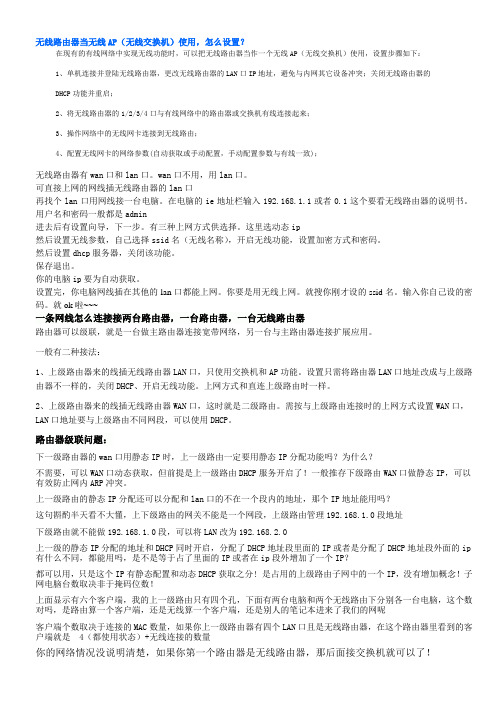
无线路由器当无线AP(无线交换机)使用,怎么设置?在现有的有线网络中实现无线功能时,可以把无线路由器当作一个无线AP(无线交换机)使用,设置步骤如下:1、单机连接并登陆无线路由器,更改无线路由器的LAN口IP地址,避免与内网其它设备冲突;关闭无线路由器的DHCP功能并重启;2、将无线路由器的1/2/3/4口与有线网络中的路由器或交换机有线连接起来;3、操作网络中的无线网卡连接到无线路由;4、配置无线网卡的网络参数(自动获取或手动配置,手动配置参数与有线一致);无线路由器有wan口和lan口。
wan口不用,用lan口。
可直接上网的网线插无线路由器的lan口再找个lan口用网线接一台电脑。
在电脑的ie地址栏输入192.168.1.1或者0.1这个要看无线路由器的说明书。
用户名和密码一般都是admin进去后有设置向导,下一步。
有三种上网方式供选择。
这里选动态ip然后设置无线参数,自己选择ssid名(无线名称),开启无线功能,设置加密方式和密码。
然后设置dhcp服务器,关闭该功能。
保存退出。
你的电脑ip要为自动获取。
设置完,你电脑网线插在其他的lan口都能上网。
你要是用无线上网。
就搜你刚才设的ssid名。
输入你自己设的密码。
就ok啦~~~一条网线怎么连接接两台路由器,一台路由器,一台无线路由器路由器可以级联,就是一台做主路由器连接宽带网络,另一台与主路由器连接扩展应用。
一般有二种接法:1、上级路由器来的线插无线路由器LAN口,只使用交换机和AP功能。
设置只需将路由器LAN口地址改成与上级路由器不一样的,关闭DHCP、开启无线功能。
上网方式和直连上级路由时一样。
2、上级路由器来的线插无线路由器WAN口,这时就是二级路由。
需按与上级路由连接时的上网方式设置WAN口,LAN口地址要与上级路由不同网段,可以使用DHCP。
路由器级联问题:下一级路由器的wan口用静态IP时,上一级路由一定要用静态IP分配功能吗?为什么?不需要,可以WAN口动态获取,但前提是上一级路由DHCP服务开启了!一般推存下级路由WAN口做静态IP,可以有效防止网内ARP冲突。
- 1、下载文档前请自行甄别文档内容的完整性,平台不提供额外的编辑、内容补充、找答案等附加服务。
- 2、"仅部分预览"的文档,不可在线预览部分如存在完整性等问题,可反馈申请退款(可完整预览的文档不适用该条件!)。
- 3、如文档侵犯您的权益,请联系客服反馈,我们会尽快为您处理(人工客服工作时间:9:00-18:30)。
无线路由器当无线AP(无线交换机)使用,怎么设置?在现有的有线网络中实现无线功能时,可以把无线路由器当作一个无线AP(无线交换机)使用,设置步骤如下:1、单机连接并登陆无线路由器,更改无线路由器的LAN口IP地址,避免与内网其它设备冲突;关闭无线路由器的DHCP功能并重启;2、将无线路由器的1/2/3/4口与有线网络中的路由器或交换机有线连接起来;3、操作网络中的无线网卡连接到无线路由;4、配置无线网卡的网络参数(自动获取或手动配置,手动配置参数与有线一致);无线路由器有wan口和lan口。
wan口不用,用lan口。
可直接上网的网线插无线路由器的lan口再找个lan口用网线接一台电脑。
在电脑的ie地址栏输入192.168.1.1或者0.1这个要看无线路由器的说明书。
用户名和密码一般都是admin进去后有设置向导,下一步。
有三种上网方式供选择。
这里选动态ip然后设置无线参数,自己选择ssid名(无线名称),开启无线功能,设置加密方式和密码。
然后设置dhcp服务器,关闭该功能。
保存退出。
你的电脑ip要为自动获取。
设置完,你电脑网线插在其他的lan口都能上网。
你要是用无线上网。
就搜你刚才设的ssid名。
输入你自己设的密码。
就ok啦~~~一条网线怎么连接接两台路由器,一台路由器,一台无线路由器路由器可以级联,就是一台做主路由器连接宽带网络,另一台与主路由器连接扩展应用。
一般有二种接法:1、上级路由器来的线插无线路由器LAN口,只使用交换机和AP功能。
设置只需将路由器LAN口地址改成与上级路由器不一样的,关闭DHCP、开启无线功能。
上网方式和直连上级路由时一样。
2、上级路由器来的线插无线路由器WAN口,这时就是二级路由。
需按与上级路由连接时的上网方式设置WAN口,LAN口地址要与上级路由不同网段,可以使用DHCP。
路由器级联问题:下一级路由器的wan口用静态IP时,上一级路由一定要用静态IP分配功能吗?为什么?不需要,可以WAN口动态获取,但前提是上一级路由DHCP服务开启了!一般推存下级路由WAN口做静态IP,可以有效防止网内ARP冲突。
上一级路由的静态IP分配还可以分配和lan口的不在一个段内的地址,那个IP地址能用吗?这句斟酌半天看不大懂,上下级路由的网关不能是一个网段,上级路由管理192.168.1.0段地址下级路由就不能做192.168.1.0段,可以将LAN改为192.168.2.0上一级的静态IP分配的地址和DHCP同时开启,分配了DHCP地址段里面的IP或者是分配了DHCP地址段外面的ip 有什么不同,都能用吗,是不是等于占了里面的IP或者在ip段外增加了一个IP?都可以用,只是这个IP有静态配置和动态DHCP获取之分! 是占用的上级路由子网中的一个IP,没有增加概念!子网电脑台数取决非于掩码位数!上面显示有六个客户端,我的上一级路由只有四个孔,下面有两台电脑和两个无线路由下分别各一台电脑,这个数对吗,是路由算一个客户端,还是无线算一个客户端,还是别人的笔记本进来了我们的网呢客户端个数取决于连接的MAC数量,如果你上一级路由器有四个LAN口且是无线路由器,在这个路由器里看到的客户端就是 4(都使用状态)+无线连接的数量你的网络情况没说明清楚,如果你第一个路由器是无线路由器,那后面接交换机就可以了!局域网中多台路由器联接配置方法随着无线网络的普及,无线路由器也逐渐进入我们的生活中;但如果你购买了无线路由器,而且还要同时使用以前的有线路由器或你的宽带本身就是从邻居家路由器中接入的(即同一局域网中使用两台以上的路由器),那如何配置无线路由器,这成了一个重要的问题。
接触过宽带路由器的用户,大都了解宽带路由器上的端口有WAN口和LAN口之分。
宽带路由器在工作过程中有这样一个特点:从LAN到WAN方向上的数据流默认不受限制通过路由器,从WAN到LAN方向上默认不能通过。
(注:无线宽带路由器的无线接入部分从属于LAN的范围)也就是说,默认情况从局域网内电脑上发出的数据包进入路由器的LAN口,可以顺利通过路由器从WAN 口被发出,但是从WAN这一端主动过来的数据包进入WAN口以后,路由器默认是不让那些数据包通过的。
通过耗子的实际测试,其实从有线路由器接出的网线,可以通过联接无线路由器的WAN口和LAN口的方式,都可实现无线网络的使用。
注意,本文的前提是,你有一条从正常有线路由器中接出的网线;此网线联接无线路由器的WAN口,是通过静态IP的方式来实现联接,如联接无线路由器的LAN口,即是将无线路由器当做一个无线AP来使用。
下面,耗子将分别介绍两种联接方式:耗子使用的有线路由器是TP-link R460 无线路由器是TP-link WR541G。
因此第一种联接方式是:联接无线路由器的WAN口即:R460 LAN口---WR541G WAN口第二种联接方式是:联接无线路由器的LAN口即:R460 LAN口---WR541G LAN口。
一、联接无线路由器的WAN口即:R460 LAN口---WR541G WAN口(这里假设R460的LAN口采用默认的IP地址192.168.1.1,即可以通过192.168.1.1进入R460路由器设置,并且R460已经正常设置好,可以上网)首先在一台电脑上使用网线联接无线路由器(WR541G)LAN口,进入设置界面(默认也是192.168.1.1,其它无线路由器,根据实际默认IP地址);首先进入无线路由器WR541G中的LAN接口,将其设置成172.16.1.1,然后保存重启路由器,此时无线路由器WR541G 默认IP将改成172.16.1.1。
然后在当前电脑网卡属性中,将IP地址修改为172.16.1.X (X取自然数范围2—254),如下图:设置完成后,打开IE,在地址栏输入172.16.1.1,重新进入无线路由器WR541G设置界面,设置无线路由器的WAN口,在WAN 口联接类型中选择静态IP,将其设置为:IP地址192.168.1.X (X取自然数范围2—254) 子网掩码255.255.255.0 默认网关192.168.1.1 。
注意IP地址192.168.1.X,其中X,一定要是在局域网中没有用过IP地址,否则会造成冲突。
联接完成后,查看无线路由器WR541G的联接状态如下:设置完成保存重启无线路由器WR541G即可。
对于网络无线网络设置,请参考主页以前无线局域网(路由器)详细安装设置过程。
说明一下:为什么开始要先设置无线路由器的LAN IP。
这是因为对于无线路由器WR541G 来说R460的LAN口IP地址就是它的默认网关地址,由于无线路由器WR541G的默认IP是192.168.1.1,而R460默认IP也是192.168.1.1;因此要避免二者IP冲突,必须设置无线路由器WR541G的默认IP。
注意:1、此时无线网卡的IP一定要设置成172.16.1.X(X取自然数范围2—254),网关和DNS都设置成172.16.1.1即可。
但如果无线路由器WR541G打开DHCP服务,可能不需要设置,不过,耗子没有设置成功。
2、此时进入路由器设置IP地址,R460有线路由器是192.162.1.1 WR541G无线路由器是176.16.1.13、联接完成后,由于无线路由器WR541G,也起到路由器的功能。
所以连接在无线路由器WR541G上面的电脑它们的TCP/IP属性要和无线路由器WR541G保持一致!4、如果上一级路由分出来的网线是自动分配IP,即网线插到电脑上不需要设置什么就可上网;那么你在无线路由WAN口设置中,选择动态联接即可。
二、联接无线路由器的LAN口即:R460 LAN口---WR541G LAN口(这里假设R460的LAN口采用默认的IP地址192.168.1.1,即可以通过192.168.1.1进入R460路由器设置,并且R460已经正常设置好,可以上网)这种连接方式因为没有使用无线路由器WR541G的WAN口所以也就没有必要配置WAN口了,因此比较简单。
由于无线路由器WR541G默认IP为192.168.1.1,点击IE,输入192.168.1.1,进入无线路由器WR541G设置界面,点击DHCP 服务器--DHCP服务,关闭DHCP服务器然后,更改无线路由器WR541G的LAN口IP地址,比如改为 192.168.1.254 只要和别的已经使用的IP地址不冲突就可以了。
设置完成后,无线路由器WR541G的联接状态如下,由于此是无线路由器WR541G只是起到无线路由的功能,因此联接状态全部为空.设置完成,保存重启后,即可。
对于网络无线网络设置,请参考主页以前无线局域网(路由器)详细安装设置过程。
注意:1、由于无线路由器WR541G与有线路由器R460的IP都是192.168.1.1,因此在设置无线路由器WR541G时,一定先不要联想R460路由器接出的网络。
2、设置好无线路由器WR541G后,并联接到R460路由器后,进入无线路由器WR541G的IP地址为:192.162.1.254(这里你设置的无线路由器LAN口的IP地址是什么,就实际输入什么);R460路由器的联接IP为:192.168.1.13、由于联接后,无线路由器WR541G只起到无线路由的功能。
因此在要进入不同的路由器设置时,一定要注意输入不同的IP地址,是进入不同的路由器设置的。
无线路由器WR541G就相当于一台“无线交换机”,所以连接在WR541G上面的电脑它们的TCP/IP 属性要和R460保持一致!就相当于这些电脑是连接在R460下面的!。
